トップファイル] ビューには、スキャンされたブランチで最大のファイルが一覧表示されます。 詳細] ビューと 同様に 、リストの列見出しを使用して、ここに表示される情報を設定できます。システムディレクトリ "システムボリューム情報 "および "ごみ箱 "のファイルは、このビューには表示されないことに注意してください。 オプション] ダイアログでは、リストに表示されるファイルの数や、プレーンなファイルサイズに基づいて選択されるか、ディスク上で実際に割り当てられるスペースに基づいて選択されるかを調整できます。
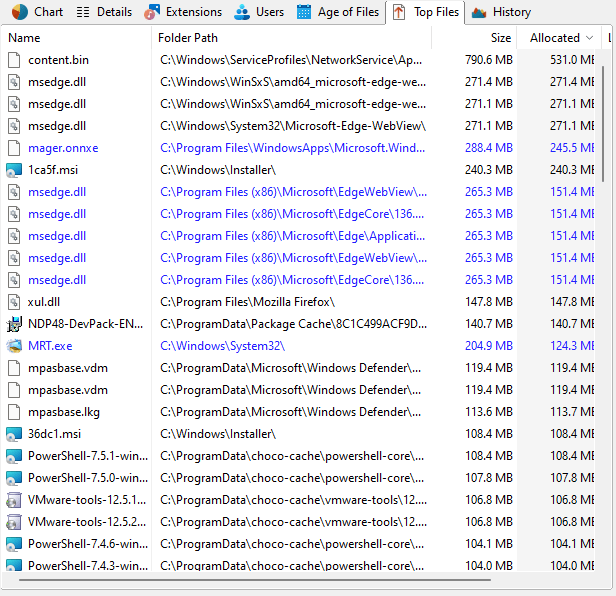
コンテキストタブトップファイル
トップファイル」リストのリボンタブは、一般的なエクスポート機能だけでなく、いくつかのファイル関連の操作を提供します。

次のコマンドは、"トップファイル "タブで使用できます:
削除 |
選択したファイルをすべて削除します。 |
プロパティ |
現在選択されているファイルのプロパティを表示します。 |
トップ ファイルのエクスポート |
このリストの内容をファイルに保存します。複数の項目が選択されている場合は、選択された項目のみが保存されます。 |
電子メール |
トップファイル」ビューの内容を電子メールで送信します。 |
クリップボードにコピー |
リストの内容をクリップボードにコピーします。このリストの内容をクリップボードにコピーします。複数の項目が選択されている場合は、選択されている項目のみがコピーされます。 |
右ペインを印刷 |
リストの内容を印刷します。 |
すべて選択 |
リスト内のすべての項目を選択します。 |
選択なし |
リストのすべての項目を選択解除します。 |
選択範囲の反転 |
選択範囲を反転します。 |
エクスプローラで開く |
Windowsエクスプローラを開き、選択されているファイルを含むフォルダを表示します。 |
パスとしてコピー |
選択項目のパスをクリップボードにコピーします。 |